Huawei P8 : configurer l'accès à votre boîte mail
Sur votre Huawei P8 , vous pouvez paramétrer vous-même vos boîtes mails depuis votre mobile, quel que soit le service que vous utilisez (Orange, Gmail, etc.). Voici la marche à suivre.
Avant de commencer
Vous devez être connecté à un réseau en 3G ou 4G, à une Livebox .
Accéder aux applicationsDepuis l'écran d'accueil, faites glisser l'écran de la droite vers la gauche. |
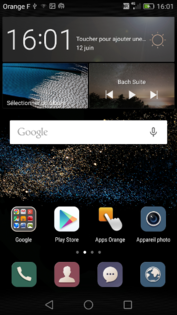 |
Afficher les boîtes mailsSélectionnez l'icône Email. si vous n'avez jamais configuré de boîte mail auparavant, passez directement à l'étape Configurer un compte e-mail. |
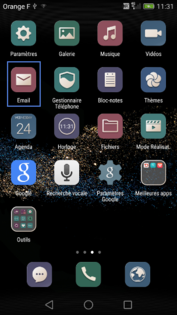 |
Accéder aux options mailsPressez la touche Menu. |
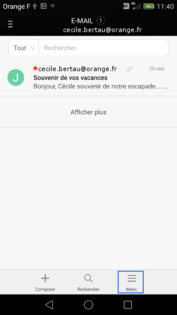 |
Ouvrir Paramètres |
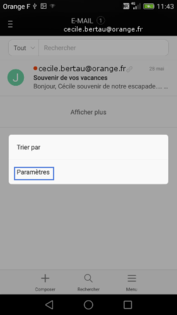 |
Choisir Ajouter un compte |
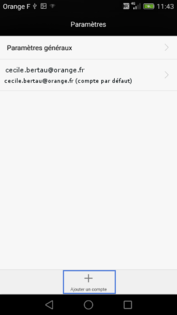 |
Sélectionner Autres pour ajouter un compte mail |
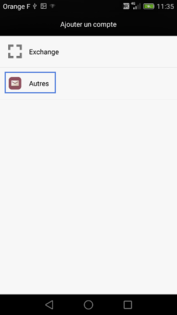 |
Renseigner les informations du compte
|
 |
Appuyer sur Suivant pour valider la fréquence de synchronisation |
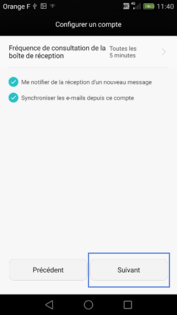 |
Finaliser la création de la boîte mailLa dénomination de la boîte mail est facultative. Cependant, si vous avez enregistré plusieurs boîtes mails sur votre mobile, nous vous conseillons de renseigner les champs suivants afin d'identifier vos différents comptes plus facilement :
Appuyez sur OK. Le mobile affiche la boîte de réception et récupère les messages. |
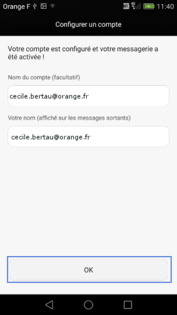 |
Avant de commencer
Vous devez être connecté à un réseau en 3G ou 4G, à une Livebox .
Accéder aux applicationsDepuis l'écran d'accueil, faites glisser le doigt de droite à gauche l'écran. |
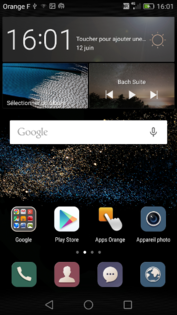 |
Afficher les boîtes mailsSélectionnez l'icône Email. si vous n'avez jamais configuré de boîte mail auparavant, passez directement à l'étape Configurer un compte e-mail. |
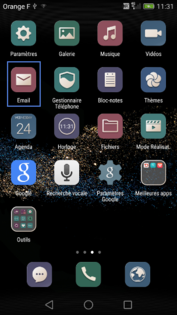 |
Accéder aux options mailsPressez la touche Menu. |
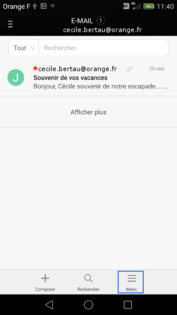 |
Ouvrir Paramètres |
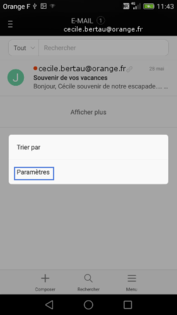 |
Choisir Ajouter un compte |
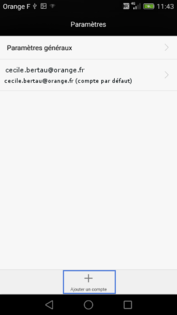 |
Sélectionner Autres pour ajouter un compte mail |
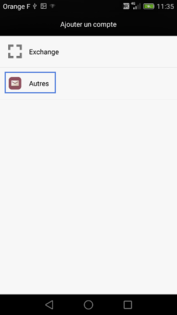 |
Renseigner les informations du compte
|
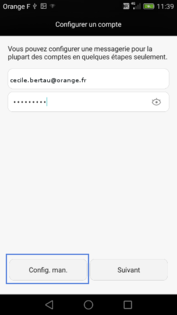 |
Paramétrer le serveur entrantVotre mobile récupère les paramètres du serveur entrant :
Appuyez sur la touche Suivant. pour modifier un ou plusieurs paramètres, sélectionnez l'élément à corriger, effectuez les changements et validez avec Suivant. |
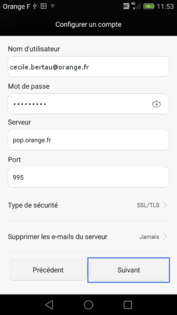 |
Paramétrer le serveur sortantVotre mobile récupère également les paramètres du serveur sortant :
Ne cochez pas Exiger identification. Appuyez sur la touche Suivant. pour modifier un ou plusieurs paramètres, sélectionnez l'élément à corriger, effectuez les changements et validez avec Suivant. |
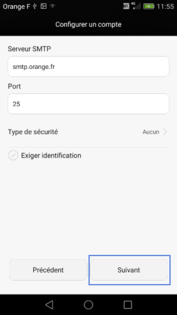 |
Appuyer sur Suivant pour valider la fréquence de synchronisation |
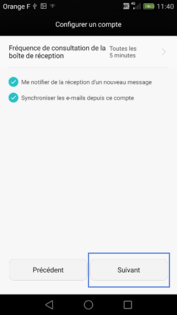 |
Finaliser la création de la boîte mailLa dénomination de la boîte mail est facultative. Cependant, si vous avez enregistré plusieurs boîtes mails sur votre mobile, nous vous conseillons de renseigner les champs suivants afin d'identifier vos différents comptes plus facilement :
Appuyez sur OK. Le mobile affiche la boîte de réception et récupère les messages. |
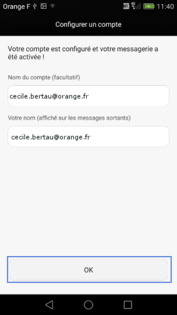 |
Votre avis est traité de façon anonyme, merci de ne pas communiquer de données personnelles (nom, mot de passe, coordonnées bancaires...)
Besoin de contacter le service client ou d'une aide supplémentaire ? Rendez-vous sur "Aide et contact"
Votre avis est traité de façon anonyme, merci de ne pas communiquer de données personnelles (nom, mot de passe, coordonnées bancaires...)
Besoin de contacter le service client ou d'une aide supplémentaire ? Rendez-vous sur "Aide et contact"